En este articulo vamos a instalar las dichosas Guest Additions de una forma fácil y rápida. He visto algunos tutoriales de como hacerlo y además de ser un poco complicados para quien empieza en este mundillo, dan soluciones especificas para un problema en concreto y no siempre nos funcionan.
Tenemos dos opciones.
1. La opción rápida que a veces funciona y otras muchas no (esta es la opción por defecto que trae virtualbox).
Lo primero es tener instalado virtualbox y la distro correspondiente, en este caso, debian.
Abrimos nuestra distro y una vez abierta nos dirigimos al menu superior de virtualbox, a la pestaña dispositivos > insertar imagen de CD de las <<Guest Additions>>
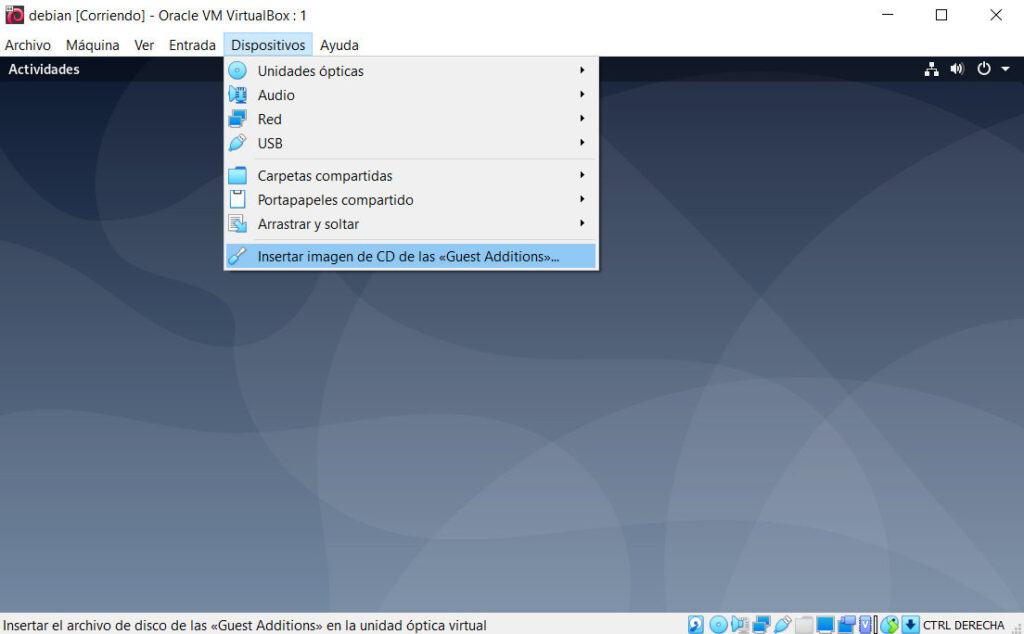
Te preguntará que si quieres ejecutarlo.
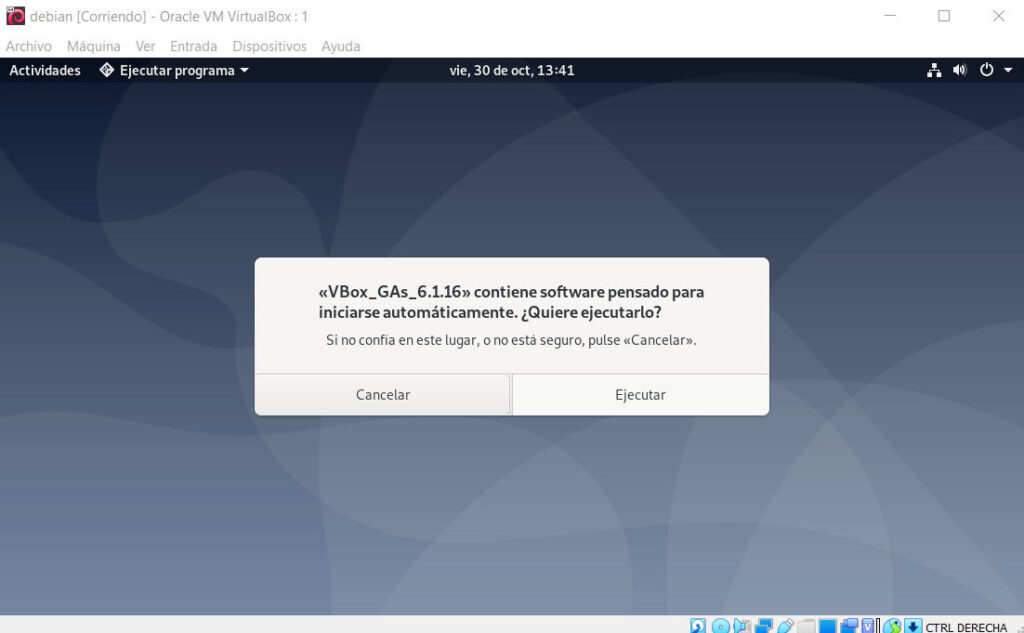
Al ejecutarlo se instalará automaticamente y para que surta efecto habrá que reiniciar la máquina y estará listo. Pero en ocasiones no es tan sencillo y nos aparece el dichoso error de que no se pudo encontrar el programa.
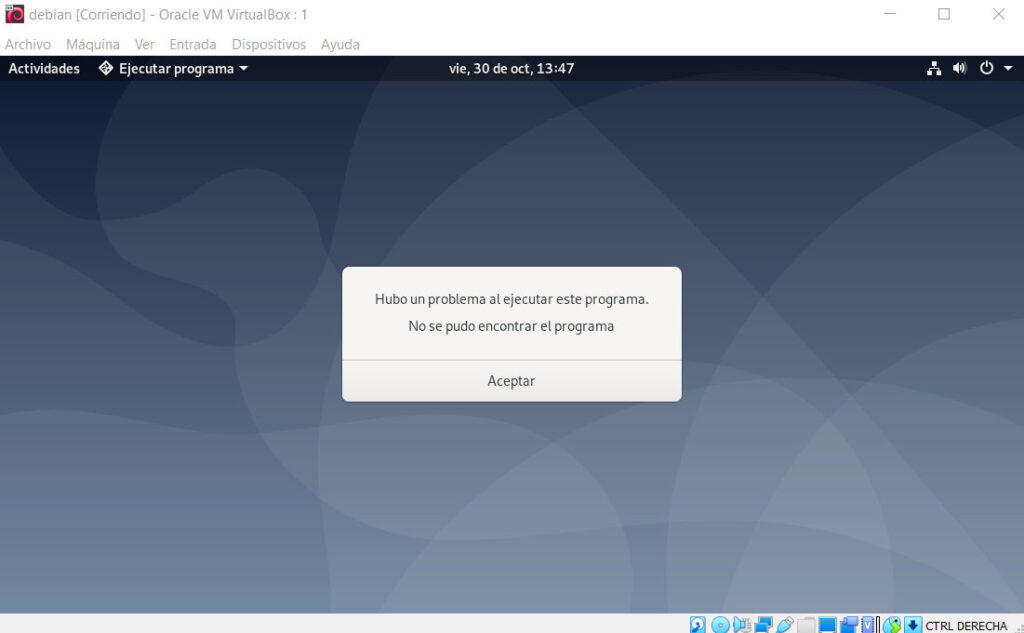
O también puede aparecer el error siguiente:
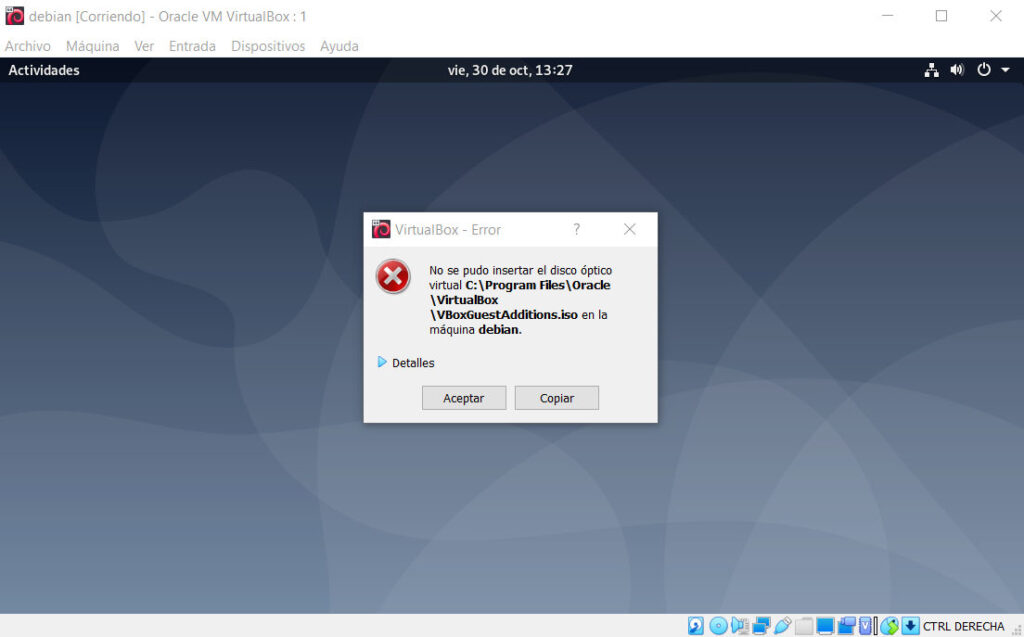
Pero tranquil@, el problema tiene solución, no es tan rápida como la primera opción, pero no es nada complicado, solo sigue los pasos de la segunda opción.
2. La opción manual e infalible.
Si todo lo anterior no te ha dado resultado, estas en el lugar adecuado, verás como es mas fácil de lo que parece.
Si estas empezando en linux deberás empezar a tener algo de paciencia y no por que linux sea difícil, si no porque los demás sistemas operativos siempre nos lo han dado todo masticado y por eso mismo debemos huir de ellos.
Empezaremos dirigiéndonos al directorio de instalación de virtualbox, la forma más sencilla es dar clic dererecho sobre el icono de virtualbox y presionamos abrir la ubicación del archivo.
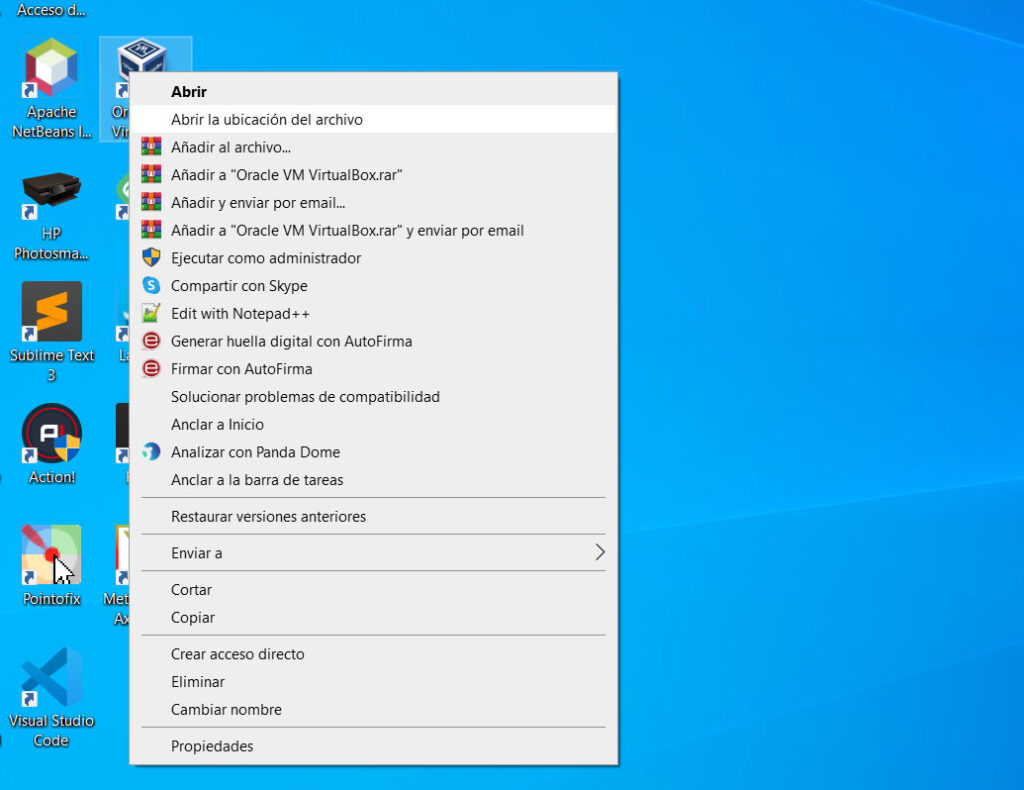
Una vez dentro montamos la imagen de las VBoxGuestAdditions como vemos a continuación.
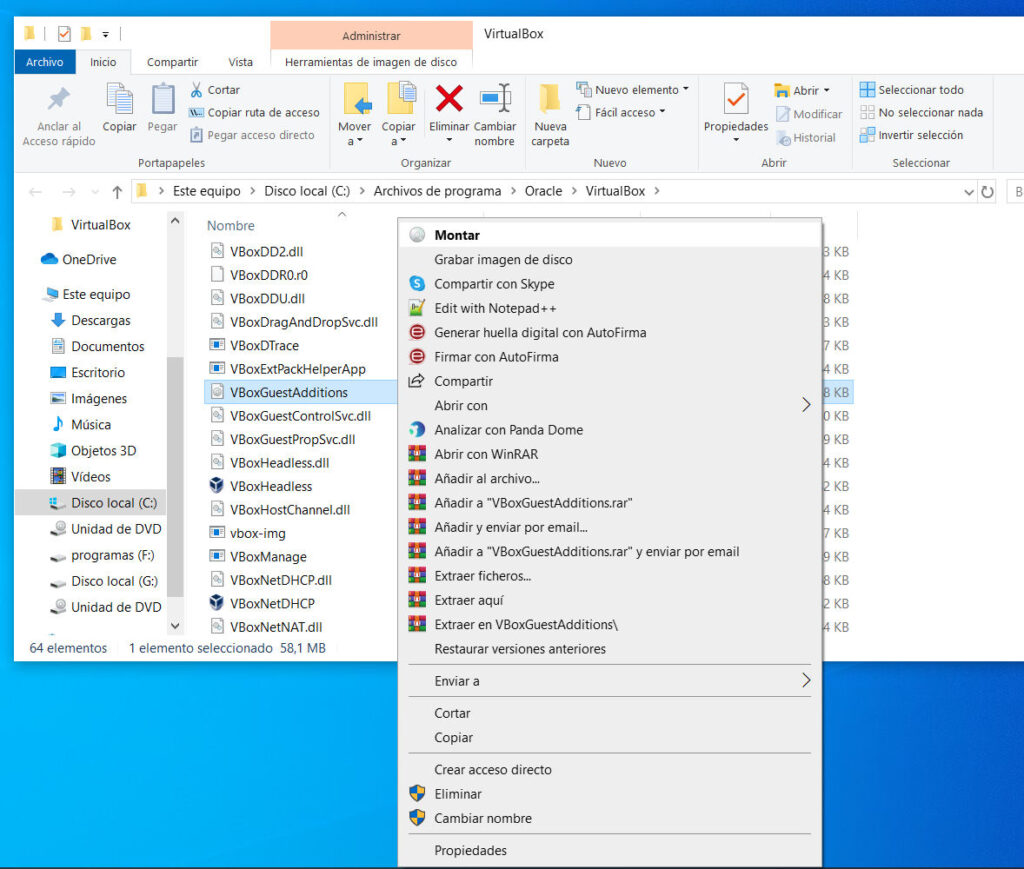
Lo siguiente es copiar el archivo de VBoxLinuxAdditions.run y llevarlo a nuestra distro de virtualbox, como no tenemos las guest additions instaladas no podemos compartir directamente entre huésped y anfitrión (desde nuestro pc a virtualbox) lo que tenemos que hacer es pasarlo mediante algún modo externo, como un usb.
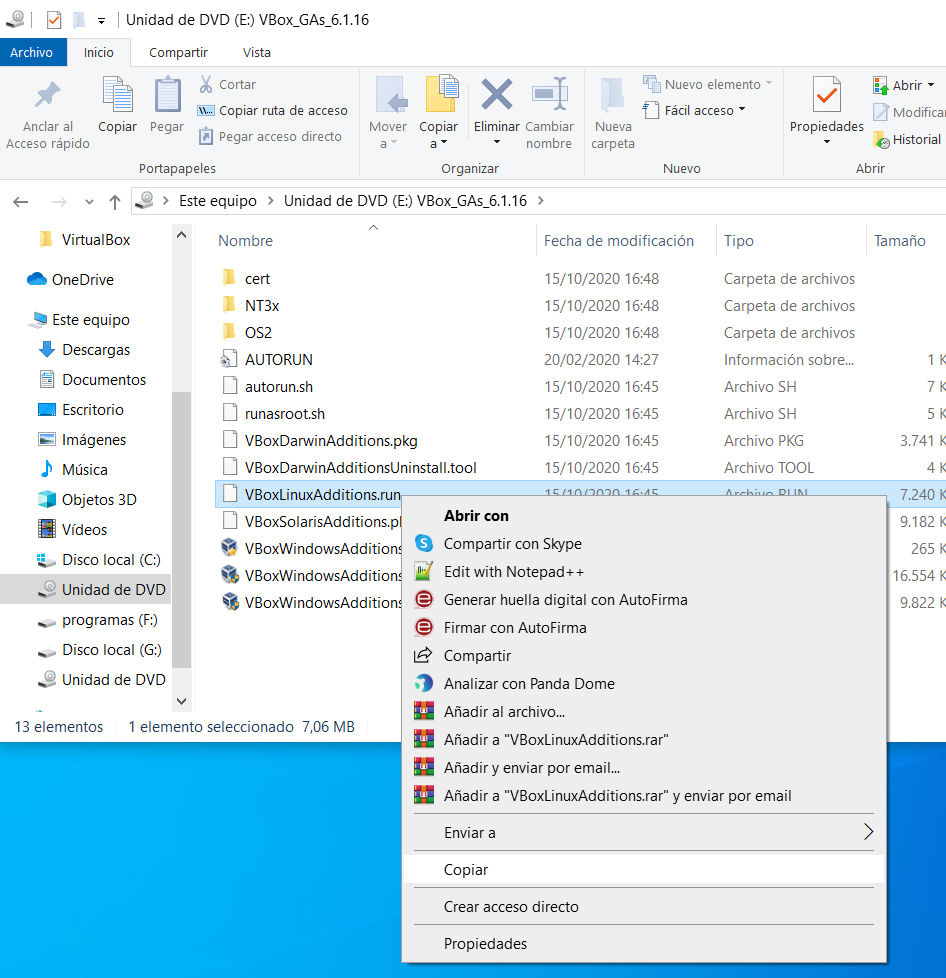
En este caso para mi la opción más sencilla y rápida es enviármelo a través de correo electrónico y descargar el archivo desde mi maquina virtual con debian y ya lo tendré listo para instalar.
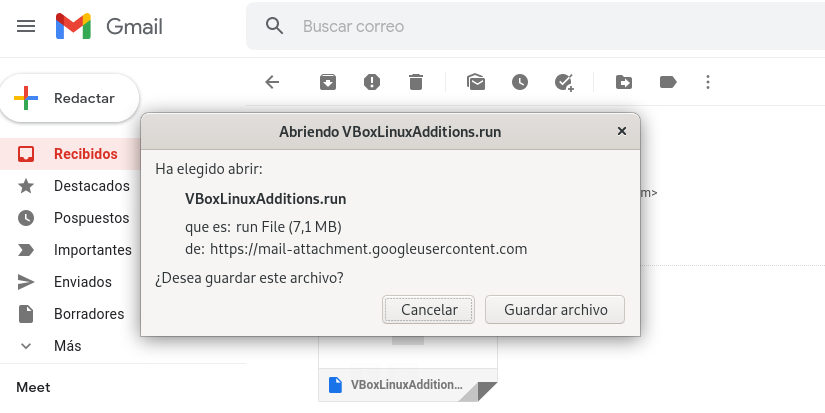
Al descargarlo desde el correo electrónico, el archivo estará en la carpeta descargas, si lo has pasado desde un usb estará en otra carpeta, solo tienes que buscar la carpeta donde esta el archivo y una vez dentro pulsa botón derecho en cualquier parte de la carpeta y selecciona abrir en una terminal.
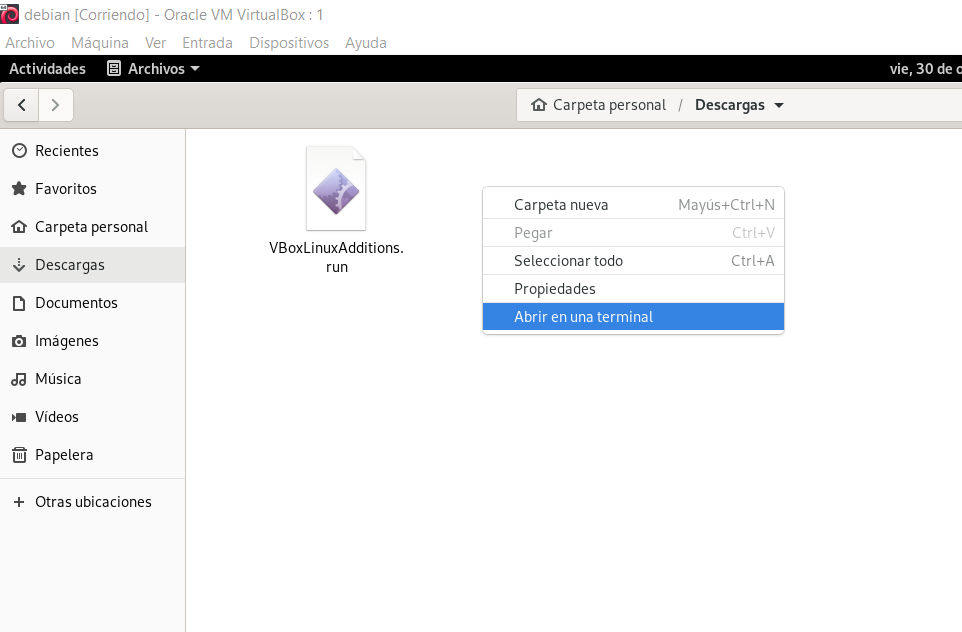
Tendrás una terminal abierta directamente con la ruta en la que esta el archivo y ya solo nos queda insertar un par de comandos
El primero es para dar permisos de super administrador, con el comando:
suTe pedirá tu contraseña de usuario root, la introduces, le das a aceptar y ya tendrás todos los permisos necesarios para comenzar la instalación.
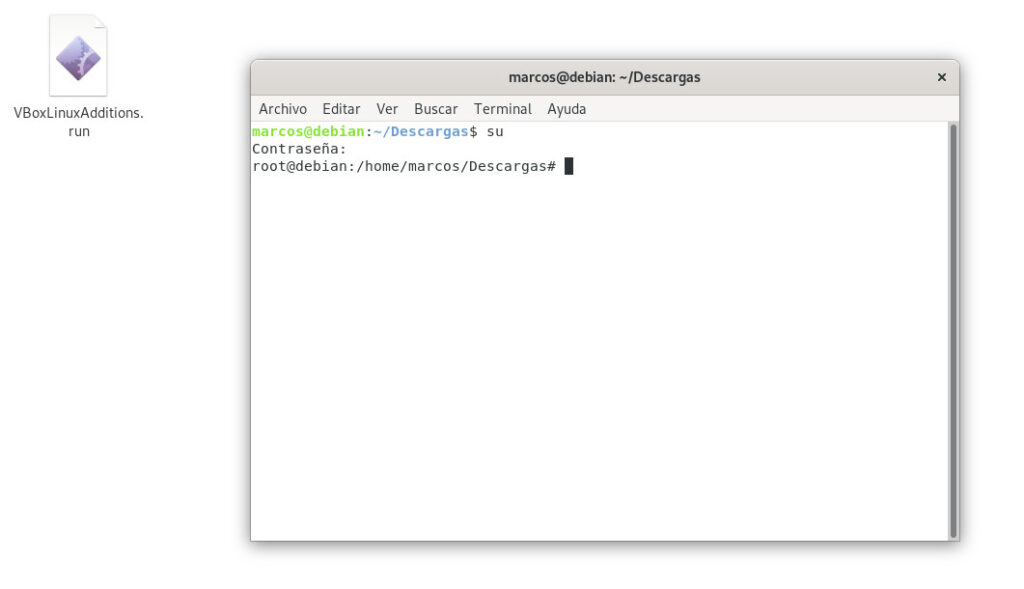
Y por fin el segundo y ultimo comando que necesitamos para terminar la instalación, que es nada mas ejecutar el archivo dándole permisos de acceso con el siguiente comando:
sh VBoxLinuxAdditions.runEspera a que termine de instalarse y ya está.
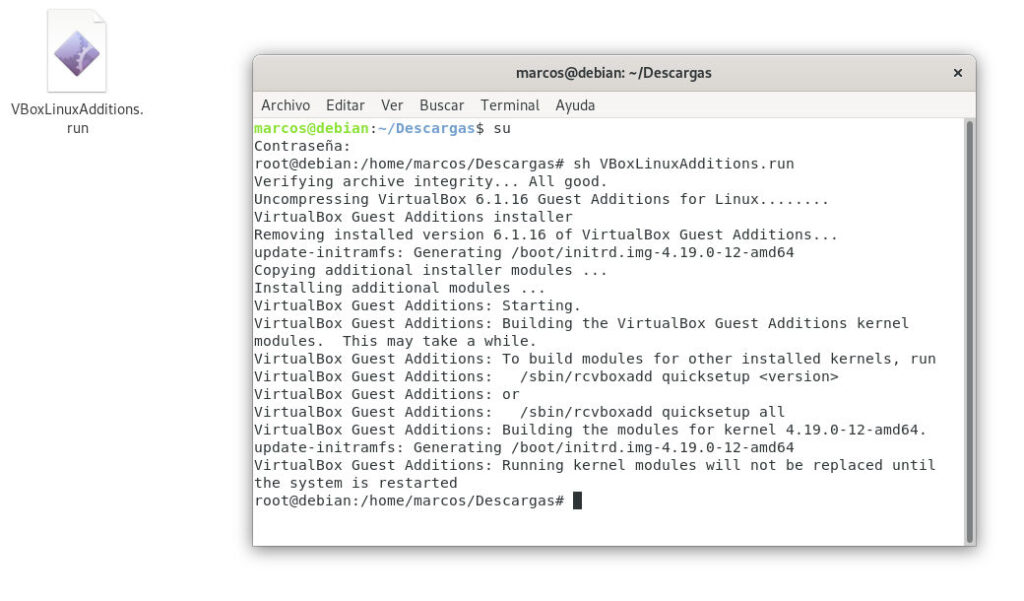
Después de la instalación hay que reiniciar el sistema para que los ajustes hagan efecto.
Si ya has visto varios tutoriales sin encontrar la solución, te sorprenderías al descubrir lo fácil que es en realidad y lo difícil que lo ponen algunos ¿verdad?.

